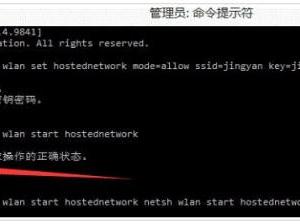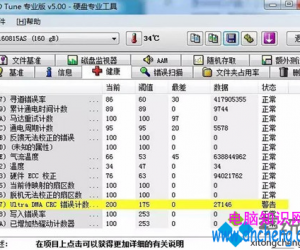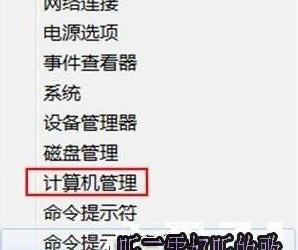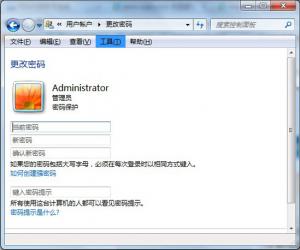Win10系统怎样把网页保存为PDF格式 电脑怎么把网页保存pdf格式方法
发布时间:2017-03-10 09:08:19作者:知识屋
Win10系统怎样把网页保存为PDF格式 电脑怎么把网页保存pdf格式方法。我们在使用电脑的时候,总是会遇到很多的电脑难题。当我们在遇到了需要将Win10系统中的网页保存为PDF格式的时候,我们应该怎么操作呢?一起来看看吧。
在这里我们以保存百度新闻首页为例进行说明,打开百度新闻网页后,点击IE浏览器右上角的工具图标
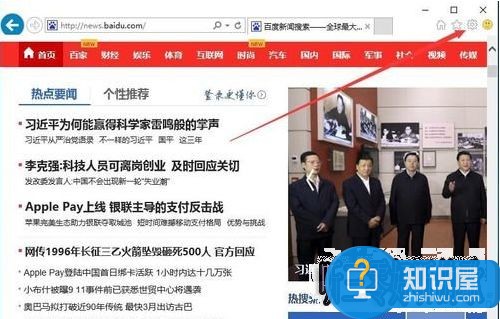
然后在弹出的菜单中依次选择“打印/打印”菜单项
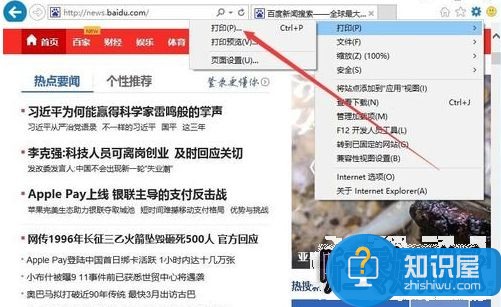
在打开的打印窗口中,选择打印机列表 中,我们选择Microsoft Print to PDF一项
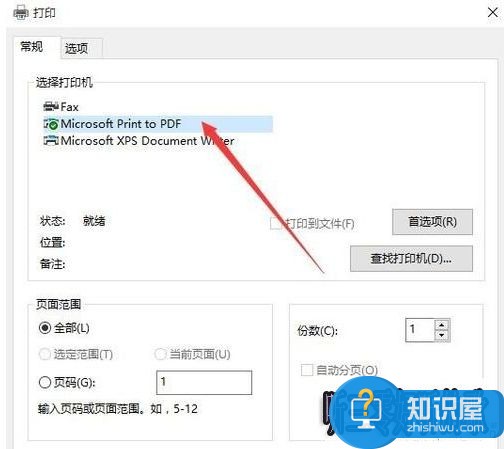
这时会打开将打印输出另存为窗口,在这里选择一个要保存PDF文档的位置,文件名设置为“百度新闻”。
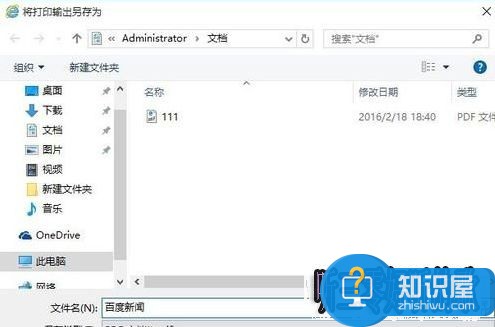
一会就会把网页保存为PDF文档了,打开刚刚保存的位置,就可以看到保存的PDF文件了

双击PDF文件,就可以打开刚刚保存的PDF文档,是不是刚刚的页面保存为PDF文档了啊。其它的文件,也可以用同样的方法保存为PDF文档,操作大同小异,就不在这里赘述了。
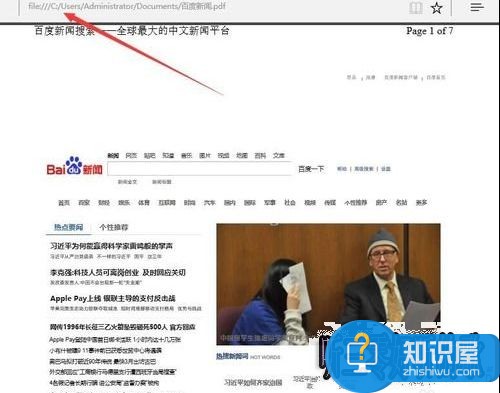
对于我们在遇到了需要在Win10系统中将网页转化为PDF格式的文件时候,我们就可以利用到上面给你们介绍的解决方法进行处理,希望能够对你们有所帮助。
知识阅读
软件推荐
更多 >-
1
 一寸照片的尺寸是多少像素?一寸照片规格排版教程
一寸照片的尺寸是多少像素?一寸照片规格排版教程2016-05-30
-
2
新浪秒拍视频怎么下载?秒拍视频下载的方法教程
-
3
监控怎么安装?网络监控摄像头安装图文教程
-
4
电脑待机时间怎么设置 电脑没多久就进入待机状态
-
5
农行网银K宝密码忘了怎么办?农行网银K宝密码忘了的解决方法
-
6
手机淘宝怎么修改评价 手机淘宝修改评价方法
-
7
支付宝钱包、微信和手机QQ红包怎么用?为手机充话费、淘宝购物、买电影票
-
8
不认识的字怎么查,教你怎样查不认识的字
-
9
如何用QQ音乐下载歌到内存卡里面
-
10
2015年度哪款浏览器好用? 2015年上半年浏览器评测排行榜!